活动目录域加入域权限委派问题解答
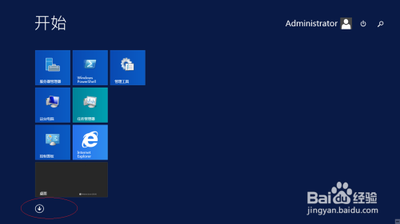
一、在域层级进行委派控制
如果在委派控制时未看到“将计算机加入域”这个任务,可能是在OU(组织单位)上进行的委派控制。因为加入域是针对一个域的操作,而非针对某个OU,所以只有在域层级上委派控制,才能看到该选项。 建议重新做一次权限委派,添加“将计算机加入域”权限,然后使用委派的帐号加入域。具体步骤如下: 1. 打开Active Directory用户和计算机管理:这是进行操作的入口。 2. 在需要委派的域上点击右键,选择委派控制:开始进行委派控制的设置流程。 3. 根据向导,选择委派权限的帐号,单击下一步:明确哪些帐号被授予权限。 4. 选择委派以下常见任务,选择“将计算机加入域”,单击下一步:指定要委派的具体任务。 5. 点击完成即可:完成委派控制的设置。
二、对特定OU委派加入域的权限
如果想要对特定的OU委派加入域的权限,必须自定义委派任务,步骤如下: 1. 打开ActiveDirectory用户和计算机管理。 2. 展开OU,在需要委派的OU上,点击右键,选择委派控制。 3. 根据向导,选择委派权限的组,单击下一步。 4. 选择创建自定义任务去委派,单击下一步。 5. 单击只是文件夹中的下列对象,从列表框中选择下列选项:计算机对象。 6. 单击下一步,在权限列表框,选择相应选项。 7. 单击下一步,单击完成。 需要注意的是,计算机在加入域时,计算机帐户默认是存放到Computers容器,,在加入域时,必须先在该OU创建计算机对象,然后再加入域,否则无法加入域;或者使用Netdom指定加入域时创建计算机对象的OU。
三、解决拒绝访问问题
在使用委派了权限的帐号和一般的users组的帐号加入域时提示拒绝访问,可能是由于普通的域用户无法写入computers容器或者无法写入相应的OU。对它们赋予相应的域账户以写入权限即可解决该问题。
四、通过组策略委派权限
- 打开【域默认组策略】,选择【计算机配置】-【策略】-【Windows设置】-【安全设置】-【本地策略】-【用户权限分配】,在右侧策略列表中选择【将工作站添加到域】,双击打开。
- 将需要授权的用户添加到策略中来,点确定即可完成。
